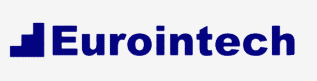Рекомендации по практической работе в редакторе принципиальных схем системы Protel 99 SE
Потапов Ю.В.
Редактор принципиальных схем системы Protel 99 SE имеет ряд особенностей, которые необходимо учитывать при оформлении схем согласно требованиям ЕСКД. В общем случае система Protel не предназначена для оформления схем и чертежей по ГОСТ, однако ее гибкость позволяет решить большинство проблем.
Главной проблемой редактора Advanced Schematic является то, что он
предполагает использование только одной системы измерения — дюймовой. Это
поначалу, как правило, пугает пользователей, имеющих навыки работы в программах
ACCEL
Редактор принципиальных схем системы Protel имеет дискретность 0.01 дюйма, что составляет около 0.25 мм. Таким образом, процесс создания схемы при правильном назначении размеров сеток не будет ничем отличаться от прорисовки схемы на миллиметровой чертежной бумаге. Редактор принципиальных схем имеет три типа сетки: видимая Visible Grid, облегчающая ориентирование по схеме; шаг Snap Grid, определяющий дискретность перемещения курсора по схеме; и электрическая сетка Electrical Grid, задающая некоторую окрестность (в дискретах) вокруг концов электрических объектов, при попадании в которую курсора на экране отображается «горячая точка», облегчающая соединение электрических объектов.
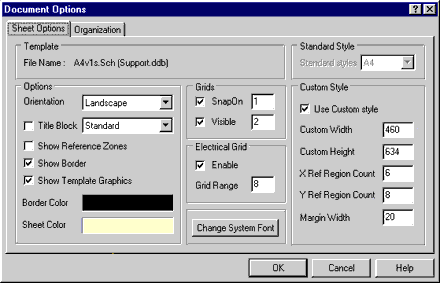
Рис 1. Настройка сеток в редакторе схем.
Значения всех этих сеток устанавливаются на вкладке Sheet Options
диалогового окна Document Options, вызываемого командой меню Design ->
Options (рисунок 1). Так как для оформления схем согласно требованиям ЕСКД
достаточно точности 0.5 мм, рекомендуется рисовать схемы в уменьшенном
масштабе, что дает возможность,
При таких установках для правильного вывода схем на печать необходимо задавать масштаб равный 196.8%, что соответствует удвоенному масштабу так называемого «русского дюйма», равного ровно 25 мм (вместо 25.4 мм). Исходя из этого значения масштаба, можно определить максимальный размер листа принципиальной схемы, который можно создать в редакторе Advanced Schematic. Максимальный размер схемы равен 64 дюйма или 6400 дискретов, что в масштабе 196.8% составляет 3200 мм и превышает все стандартные форматы схем по ГОСТ. При задании пользовательского размера листа схемы необходимо обязательно вводить число зон по осям X и Y не равное нулю, в противном случае, не будет выполняться операция автоматической расстановки позиционных обозначений (команда Tools -> Annotate).
Отметим также, что в редакторе принципиальных схем системы Protel
отсутствует возможность точного задания толщины линии (в отличие от системы
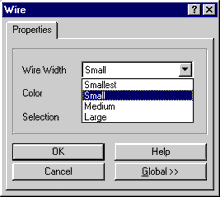
Рис 2. Задание толщины линии.
Так как компания ЭлектронТрейд поставляет всем своим пользователям набор
шаблонов стандартных форматов, нет необходимости разрабатывать их заново,
достаточно лишь правильно задать шаблон листа. Используемый по умолчанию шаблон
листа задается на вкладке Schematic диалогового окна Preferences (Tools ->
Preferences). В случае, когда разрабатываемая схема перестает помещаться на
выбранном ранее шаблоне листа, его можно без труда изменить, сначала удалив
существующий, а потом назначив новый шаблон с помощью соответствующих команд
меню Design -> Template. Использование шаблонов рекомендуется также
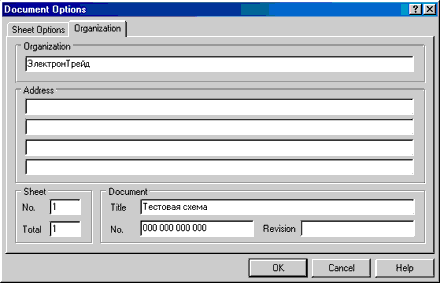
Рис 3. Заполнение полей для специальных текстовых строк.
Главное внимание следует уделить разработке условных графических обозначений элементов. В редакторе библиотек также имеется ряд особенностей, которые необходимо учитывать при создании УГО. Прежде всего, здесь должны быть установлены размеры сеток, аналогично тому, как это делается в редакторе схем. Как правило, точность прорисовки графических примитивов, составляющих УГО элементов, не превышает 0.5 мм, что соответствует шагу сетки Snap Grid равному 1 дискрета. Видимая сетка должна быть равна 10 дискретов или 5 мм.
Для удобства рисования принципиальных схем больших размеров рекомендуется при создании УГО размещать электрические концы выводов в узлы сетки с шагом 5 мм, а один из выводов разместить в точке начала координат. В этом случае концы всех выводов будет удобно привязывать к узлам видимой сетки. При размещении на схеме в качестве точки привязки будет автоматически выбран один из выводов элемента, а все другие выводы впишутся в сетку 5 мм.
Большинство УГО различных модификаций дискретных элементов: диодов, транзисторов, переключателей, резисторов и конденсаторов, компания ЭлектронТрейд уже разработала и поставляет лицензионным пользователям в комплекте с программой. В связи с большим числом наименований, разработка УГО цифровых и аналоговых микросхем силами фирмы затруднена и мы ограничимся лишь рекомендациями по их созданию.
Прежде всего, настоятельно не рекомендуется перекачивать библиотеки из
старых версий системы
Сейчас большинство разработчиков использует в своих проектах импортные компоненты, поэтому достаточно выбрать нужный компонент из фирменной библиотеки, изменить его УГО согласно ГОСТ и сохранить в собственной пользовательской библиотеке. При таком подходе в пользовательскую библиотеку будет перенесена различная служебная информация, например, тип топологического посадочного места, описание, параметры SPICE модели, число ошибок будет минимальным. Для отечественных микросхем, имеющих зарубежный прототип, рекомендуется по справочной документации определить его, найти в стандартной библиотеке, изменить, переименовать и сохранить в пользовательской библиотеке под новым именем. Если отечественная микросхема не имеет зарубежного аналога, рекомендуется создать компонент заново, основываясь на паспортных данных устройства (рисунок 4).
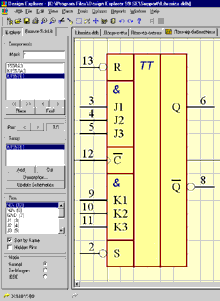
Рис 4. Создание библиотечного элемента.
При создании УГО компонента следует учитывать, что толщина линий, которыми будет прорисован компонент, задается в редакторе библиотек. В редакторе схем можно будет изменить только толщину проводников. Как было сказано выше, при прорисовке УГО рекомендуется использовать линии со значением Small атрибута Width, что при масштабе 196.8% соответствует толщине линии 0.5 мм. Выбор такого масштаба значительно упрощает работу со стандартными выводами, которые имеют стандартную и неизменяемую ширину линии Small.
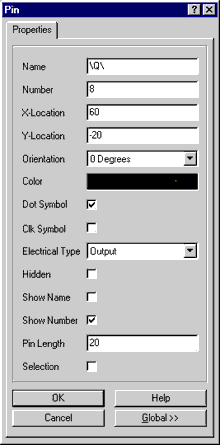
Рис 5. Задание параметров вывода.
Длину выводов и шаг между выводами необходимо выбирать кратной 5 мм или 10 дискретам. Все атрибуты вывода задаются на вкладке Properties (рисунок 5). Длина вывода здесь задается в поле Pin Length, имя вывода — в поле Name, номер вывода — в поле Number. Ориентация вывода задается в выпадающем списке Orientation. Угол поворота 0° соответствует такому расположению вывода, когда его электрический конец (конец, где появляется «горячая точка») находится справа. При изменении длины вывода точкой привязки считается неэлектрический конец. Номер вывода располагается над точкой привязки, а имя вывода — слева от нее. Горизонтальное смещение номера вправо от точки привязки задается положительным числом дискретов в поле Pin Number Margin, а имени вывода влево — положительным числом в поле Pin Name Margin на вкладке Schematic диалогового окна Properties (Options -> Properties). При необходимости здесь допускается использование отрицательных чисел. Шрифт отображения номера и имени выводов является системным и задается в редакторе схем. То, что надписи выполнены системным шрифтом, означает, что при повороте элемента на схеме на 180° надписи сохранят ориентацию. Тем не менее, допускается добавления к УГО произвольных текстовых надписей, которые в редакторе схем будут считаться составляющими частями УГО и будут поворачиваться синхронно с элементом. Шрифт и цвет таких надписей может быть выбран произвольным.
Правильный выбор электрического типа вывода в поле Electrical Type позволит корректно выполнять проверку правил электрических соединений на схеме. При использовании символов инверсии (Dot Symbol) и синхронизации (Clk Symbol) рекомендуется прорисовать поверх них соответствующий толстый значок. Для отображения имени и номера вывода на схеме в атрибутах вывода в редакторе библиотек необходимо включить опции Show Name и Show Number соответственно. Для выводов питания и заземления цифровых микросхем рекомендуется включать опцию Hidden, что позволит не отображать эти выводы на принципиальной схеме. Все скрытые выводы, имеющие одинаковое имя, при генерации списка соединений или проверке электрических правил будут связаны одноименной цепью. Для аналоговых компонентов выводы питания и заземления скрывать не рекомендуется.
Редактор элементов схем системы Protel позволяет присваивать электрическим
объектам инверсные обозначения.
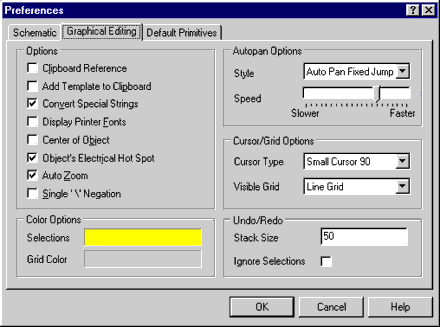
Рис 6. Настройка параметров графического редактирования.
У размещенного на схеме элемента будут автоматически отображаться поля Part
Type (имя компонента в библиотеке) и Part Designator (позиционное обозначение).
При повороте компонента эти текстовые надписи ведут себя как системные (то есть
при повороте на 180° возвращаются в исходное состояние), но допускается их
индивидуальный поворот и перемещение независимо от компонента, а также
редактирование атрибутов (локальное и глобальное). При включении опций Hidden
Fields и Field Names, на схеме будут показаны содержимое 16−и пользовательских
полей и их названия. Неизменяемые библиотечные текстовые
Пользовательские поля Part Fields заполняются в редакторе схем. В редакторе библиотек УГО можно лишь переименовать названия этих полей. Делается это на вкладке Part Field Names диалогового окна Component Text Fields, как показано на рисунке 7 (Tools -> Description). В дальнейшем уникальные имена полей могут быть использованы в качестве ключевых для связывания проекта с внешними базами компонентов. Этот механизм позволяет избежать рутинной операции заполнения текстовых полей для перечня используемых материалов (Bill of Materials) и оперативно обновлять информацию о компонентах за счет «горячей связи» с внешней базой данных. Не рекомендуется использовать для этой цели неизменяемые библиотечные поля, так как большая часть из них зарезервирована под параметры для программы моделирования.
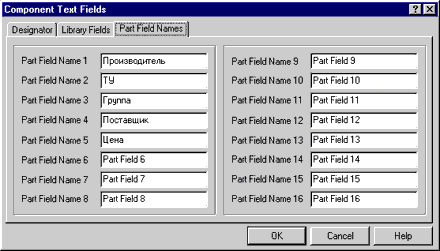
Рис 7. Задание заголовков пользовательских полей.
Отдельно следует остановиться на способах прорисовки символов заземления и питания. Редактор принципиальных схем системы Protel использует для этого встроенные символы портов питания (Power Port). Для размещения символа вывода питания следует выполнить команду Place -> Power Port и войти в режим редактирования атрибутов символа. В открывшемся окне необходимо задать в поле Style стиль порта Circle, а в поле Net имя цепи, например VCC. Если в схеме присутствуют цифровые компоненты, выводы питания которых, как правило, являются скрытыми, то необходимо задать такое имя порта питания, которое будет точно совпадать с именем соответствующих скрытых выводов (регистр роли не играет). В этом случае при генерации списка соединений система автоматически распознает все цепи и правильно создаст список соединений. Иногда требуется изобразить вывод питания не в виде круга, а в виде стрелки. В этом случае следует изменить стиль порта на Arrow. Больше проблем возникает при прорисовке портов заземления. Графика этих символов также задается в поле Style, но она значительно отличается от описанной в ГОСТ. Наиболее близкое к требованиям ГОСТ начертание имеет стиль Power Ground, который по умолчанию подразумевает имя GND. Можно попробовать использовать стиль Bar, но в этом случае рядом с символом всегда будет отображаться имя цепи.
Если встроенные начертания символов портов питания пользователя не устраивают, то рекомендуется использовать специально разработанные для этого УГО, которые компания ЭлектронТрейд поставляет своим лицензионным пользователям. На рисунке 8 изображены различные способы прорисовки символов питания и заземления. Проблем не возникает, если требуется просто нарисовать принципиальную схему и вывести на печать.
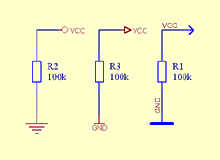
Рис 8. Различные способы прорисовки символов питания и заземления.
Если же для разработанной принципиальной схемы требуется спроектировать
печатную плату (а именно это и есть главное назначение системы Protel), то
необходимо выполнить ряд операций, которые позволят правильно сгенерировать
список соединений.
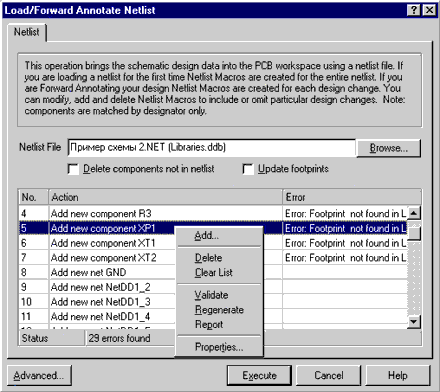
Рис 9. Обработка макросов при загрузке списка соединений.
Более изощренный способ подготовки схемы к созданию печатной платы, заключается в написании макроса, который будет заменять все пользовательские символы питания и заземления на встроенные символы портов питания, генерировать корректный список соединений, а затем возвращать схему в исходное состояние. Этот способ может показаться слишком сложным, но именно он позволяет полностью решить проблемы несоответствия требований оформления схем по ГОСТ и методики проектирования в системе Protel.
Гораздо больше проблем
Некоторые присутствующие в системе Protel 99 SE функции недоступны ни в одной другой современной системе проектирования. Например, иерархическая Модель 4 значительно упрощает построение проектов, содержащих большое число одинаковых подчиненных листов схем. Рассмотрим пример построения проекта стереофонического магнитофона, где в выходном усилителе мощности присутствуют два абсолютно одинаковых канала: левый и правый. В любой другой системе пользователю пришлось бы нарисовать головной лист с двумя символами листа со ссылками на две абсолютно одинаковых подчиненных схемы. Пользователь системы Protel имеет возможность не создавать копию принципиальной схемы канала, а создать ярлык к этой схеме и переименовать его. Далее в головном листе во втором символе листа, соответствующем правому каналу, делается ссылка на несуществующий лист схемы, описанный ярлыком. После нажатия клавиши F5, позволяющей обновить иерархию проекта, легко видеть, что система Protel ее распознала (рисунок 10), однако при переходе вниз по иерархии с помощью команды Tools -> Up/Down Hierarchy пользователь попадает все в тот же левый канал. Далее находясь в головном листе надо выполнить операцию преобразования сложной иерархии в простую с помощью команды Tools -> Complex to Simple. В ходе выполнения этой процедуры система найдет лист схемы, описанный ярлыком, автоматически скопирует и переименует исходный лист. Обновится и структура иерархии проекта — иконка листа правого канала на рисунке 11 уже не содержит стрелки, обозначающей ярлык. Для данного примера описанная процедура выглядит излишне запутанной, однако представьте, что вы разрабатываете модуль с сотней канальных усилителей, в каждом из которых потребовалось изменить номинал всего одного конденсатора.
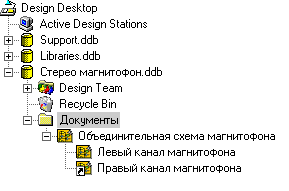
Рис 10. В качестве схемы правого канала используется ярлык.
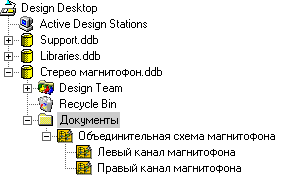
Рис 11. Результат преобразования модели иерархии.
Российские стандарты также позволяют строить сколь угодно сложные
иерархические проекты, однако их оформление резко отличается от принятого в
западных системах проектирования. Иерархические вертикальные и горизонтальные
связи между схемами здесь описываются разъемами по принципу
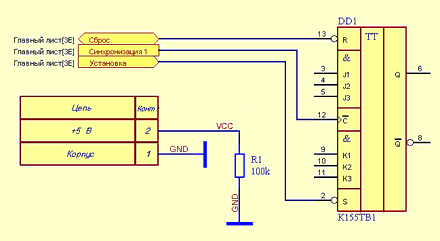
Рис 12. Различные способы прорисовки портов.
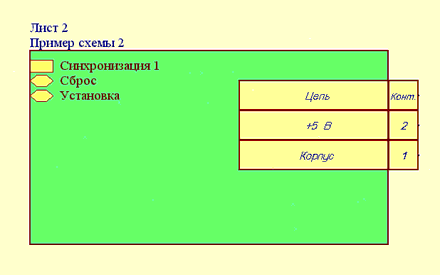
Рис 13. Различные способы прорисовки символа листа.
В общем случае, мы рекомендуем поступать следующим образом. Весь проект следует строить согласно методологии, разработанной компанией Protel, с применением оформленных по ГОСТ символов компонентов, русскоязычных имен цепей и листов. В этом случае пользователь может максимально использовать все функциональные возможности системы Protel 99 SE для сквозного проектирования, включая корректную генерацию списков соединений, проверку правил электрических соединений (ERC) и т.д. В этом случае все схемы проекта будут оформлены «почти по ГОСТ». Подготовку схем для печати так, чтобы они полностью соответствовали требованиям ГОСТ, следует производить на окончательном этапе проектирования, причем возможно даже на специально созданных для этого копиях. Подготовку к печати можно делать вручную и автоматически с помощью предназначенных для этой цели макросов. На этом этапе можно заменить все встроенные изображения портов на стандартные изображения разъемов с копированием и комбинированием различной текстовой информации (адреса), удалить лишние метки цепей, выключить позиционные обозначения многосекционных микросхем, где в качестве разделителя номера секции используется двоеточие, и вместо них вставить текстовые поля с корректным обозначением (разделитель — точка), а также много другое.
Такой подход позволит максимально эффективно работать независимо от того, требуется вывод оформленных по ГОСТ схем на бумагу для архива или нет. В будущем, когда в систему Protel будет добавлен модуль CIS (Component Information System), он позволит отказаться от процедуры «бумажного» нормоконтроля и хранить проекты в электронных архивах.